Темное оформление фотографии, подрисовка шерсти

В этом простом уроке я покажу вам несколько приемов, которые могут пригодиться вам при оформлении и коррекции изображения
Возьмем фото, например тигра

Создадим новый слой и черной краской обрисуем по краям, размоем гауссом
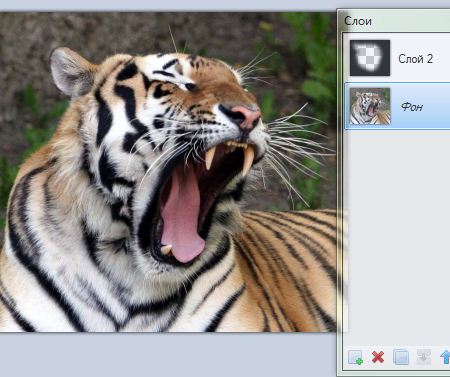
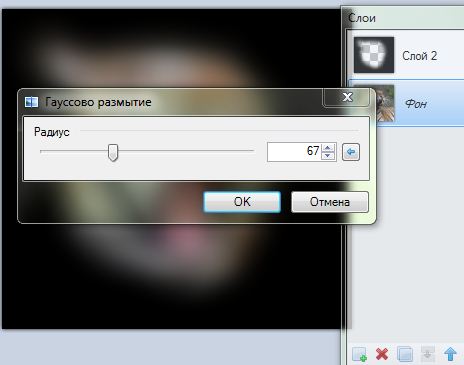
Если черный слишком попал на морду, то ставим градиент в режим прозрачности (мягкого ластика у нас нет)
И стираем (см все о градинтах в коллажа -урок) с его помощью лишнее
Должно получится вот так
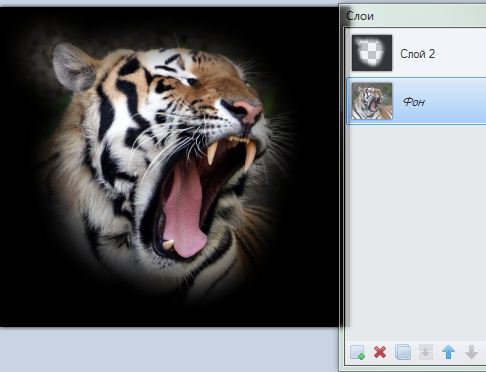
Усы у нас сильно замылись, и немного подрисуем их
Сделаем тонкие палочки-шерсть
Сначало нарисуем круг, просто кистью и сотрем ластиком с чуть большим диаметром (метод полукружия)
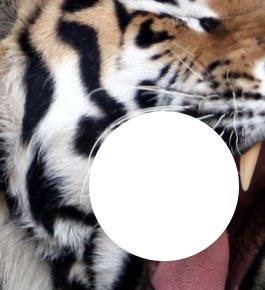
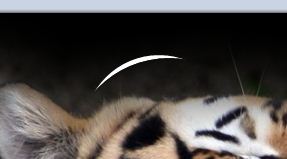
Получится вот такая шерстика, но поскольку она толстая, то почистим ее плагином зачистки (стандартные настройки ) два раза
И сузим медианой

Копируем , искажаем (больше- меньше) и расставляем в области усов
В некоторых местах можно уменьшить прозрачность слоя чтобы волосинка не смотрелась грубо
И ставим еще полукружия в области пасти и на язык (блеск )
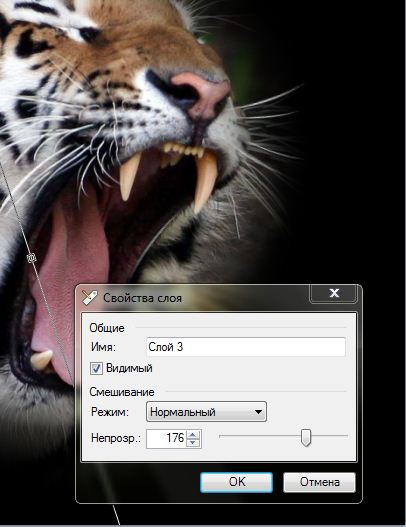
Так же можно сделать волосинки - шерстинки еще одним способом
Делаем острую палочку
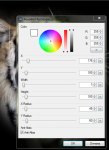
Искажаем разными способами и расставляем в нужных местах

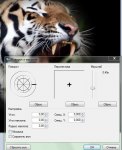
Добавим еще рефлексов
Для этого создадим новый слой и заполним его 50% серым цветом
Режим перекрытие.
Рисуем белым и оттенками темно серого цвета и белые пятна (стереть можно темже 50% серым, закрасить)

Я усилила белый в района верхней части головы, сделал блеск клыкам и чуть чуть на кончик языка. язык посередине наоборот затемнила
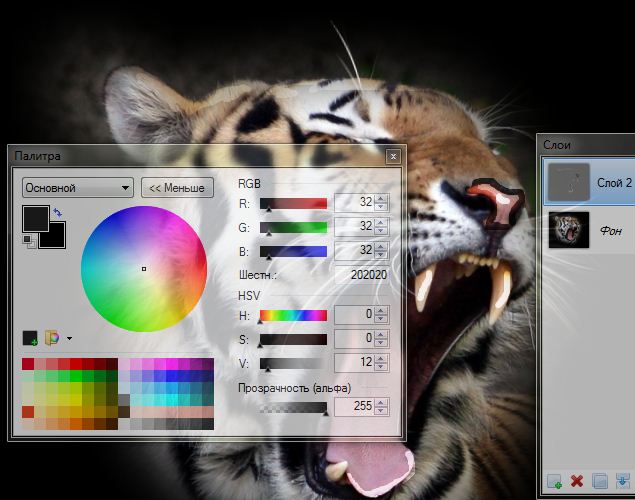
Теперь разотрем пальцем пятна (поставим временно слой -режим нормальный)
Растирать лучше , чем просто размыть, там можно создать иммитацию перехода
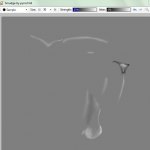
Когда все готово, опять режим перекрытие. И не обязательно делать все сразу на одном слое, чтобы не испортить
Слоев может быть сколько угодно. Нарисовали удачный блик, оставьте , сделайте новый серый цвет перекрытие и рисуйте на нем дальше...
Когда все готово сделаем цветокоррекцию
Градиент для такой обработки я подсмотрела в уроках для фш программы
Открываем плагин с градиентом и делаем такой же

Его можно сохранить на будущее и всегда использовать
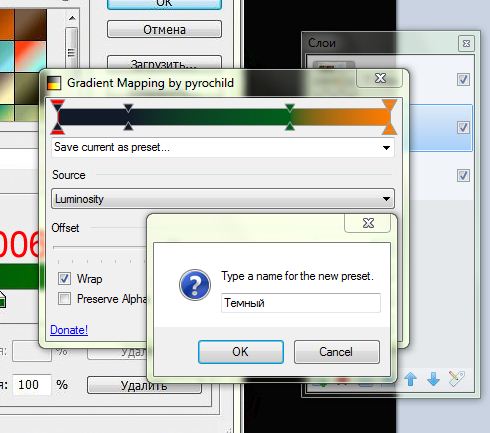
Получившееся изображение ставим в режим экрана
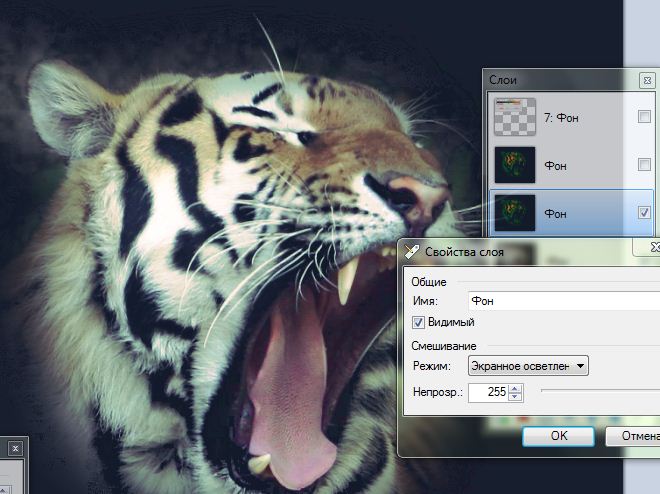
Можно чуть добавить красного в настройках баланса на морду
И добавим четкости, обьединим все, копия слоя и применим к копии плагин
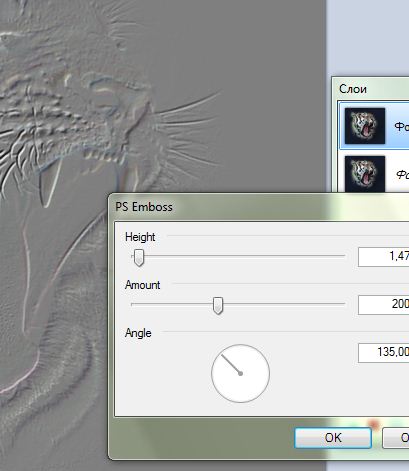
Свойство слоя перекрытие
И добавим немного текстуру готовому изображению, я применила простую, мятую бумагу
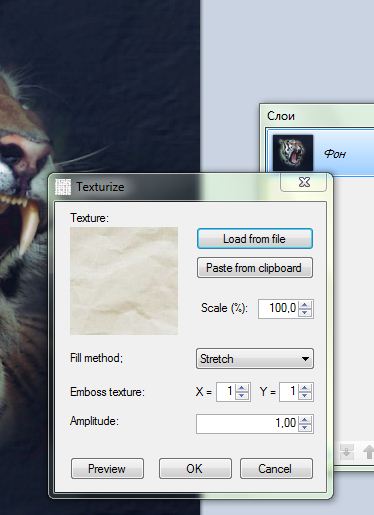
Вот и все, надеюсь советы по подрисовке и волшебный градиент вам пригодится
